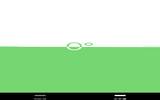iOS 12 新系统实用 50 式 – 第二课
11. 可关闭自动系统更新
如果讨厌 iOS 系统频烦的自动更新, iOS 12 就提供"停用"的选项,让用户可以自行决定是否进行系统"升级"。
不喜欢自动更新功能的话,终于可以手动关闭。
12. 铃声与触觉回报位置变更
过去常用功能之一的"铃声与触觉回报",原本放置在"设定"目录的底部位置,用户比较难找出进行设定,现在则大幅度移至接近目录顶部,让用户能轻松使用有关功能。
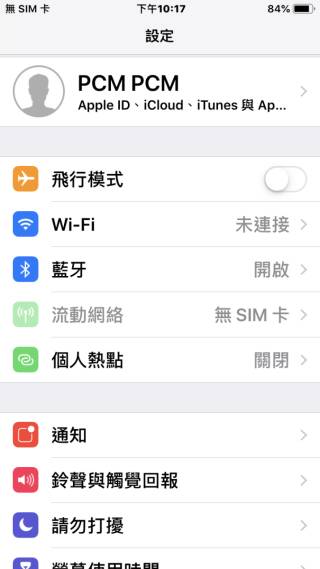
"铃声与触觉回报"的位置提升,让用户更易找到及使用。
13. 控制中心位置变更
另一个同样变更了位置就是"控制中心",系统会按照使用的频繁程度,直接将之放在"一般"功能的下一格,让用户更易找到进行设定。
"控制中心"的位置则略为下降,用户要在目录拉落一点才会找到。
14. 亮度设定追加新动画
若果用户有细心留意, iOS 12 于控制中心内的"亮度控制",追加了一个趣味的小动画效果,用户变更亮度时,"太阳"旁边的条线会变长或缩短,效果相当有趣。
"亮度控制"的太阳图案,现在会因应光或暗,出现小动画效果。
15. Grouped Notifications 分组通知
在 iOS 11 时代所有提示会一串过在屏幕上显示,其实有点烦扰。 iOS 12 就将不同 Apps 的提示归类,令锁定画面"清减"了不少,用户也更容易知道那一些程式曾弹出提示,以免有遗漏。
16. 新显示的通知中心
于 iOS 11 时,较旧的提示会于 Notification Center "逐日计"显示,如今在 iOS12 中,只要按一下"×",旧的提示就会一次过清除。
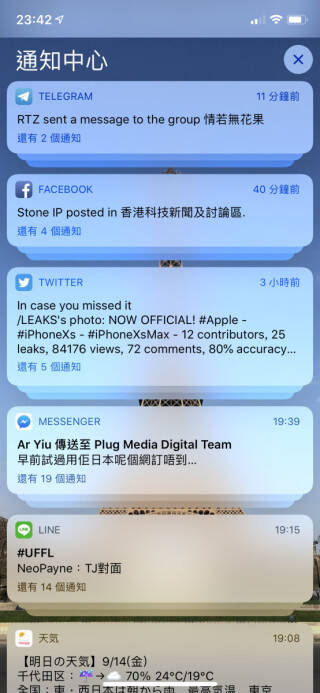
17. Voice Memos 选项设定
于 Voice Memos 选项内,我们可设定录音经过多少日才"冇得留低",亦可设定使用录音质素,想用无损方式录音不是梦。
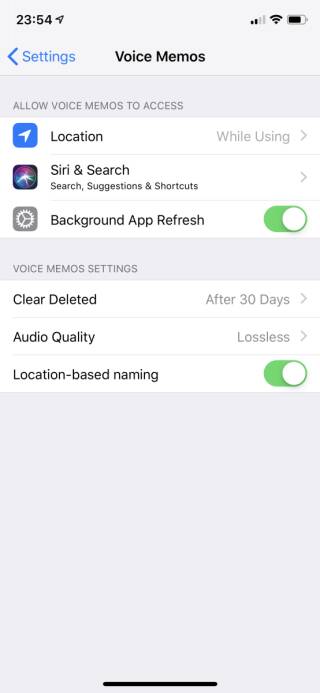
18. Measure 功能的选项设定
新功能 Measure 可以设定量度的标准,我们在香港生活,一定是选择使用 Metric(公制)吧!
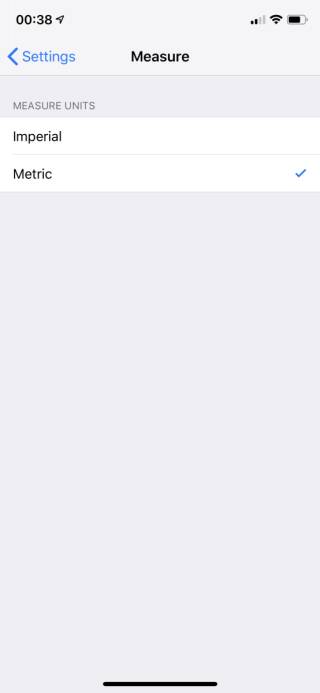
19. 设定 Siri Shortcuts 简化操作
Siri Shortcut 功能就融合了以前 Workflow 的功能,为 Siri 加入不同的任务设定,录制一句语音即可一次过启动不同动作,简化操作。
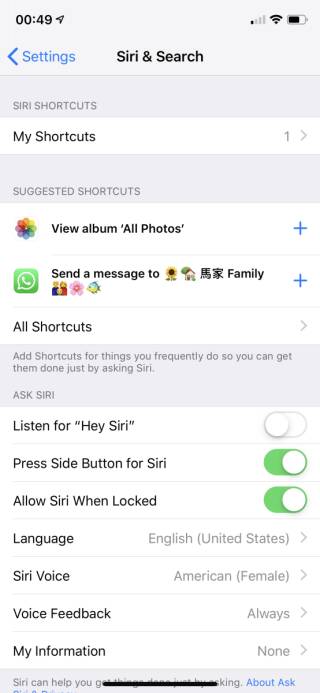
20. Home 功能更改成新的图示
之前在 Home App 内,左上角为" Compass "按钮,真的不明所以,如今改回"屋仔" Home 按钮,立刻更清楚就是开启设定用途。
(待续⋯⋯)
延伸阅读
iOS 12 新系统实用 50 式 - 第一课
iOS 12 新系统实用 50 式 - 第三课
2022-05-09 10:30:21iOS 12 新系统实用 50 式 - 第四课
相关文章
- Centos Linux 7/8/9 官方镜像iso安装包下载与说明
- Google Play 商店应用也不安全,许多 Android 应用程序还在用过时版本核心库
- 免费的 Auto Office L1 系统单机版,提高公司运作效率以达到降低成本
- 如何查看过往 Facebook 按赞互动、留言、被标注的动态活动记录?快速找出你要的内容
- 免费素材资源与线上工具整理,2020年12月号
- Claunch 快速启动免费小工具,可自订 Windows 常用的应用程序、文件、资料夹、网站等等
- 免费可商业使用的 Paper-co 高品质纸张素材库(400多款)
- Vector Club 免费向量图档,可商用并支援 AI 及 EPS 档
- SDelete-Gui 可完全删除重要档案,谁都无法恢复的免费工具
- 适合长辈观看的 Youtube 频道列表,手刀帮爸妈订阅起来